Windows Phone开发(22):启动器与选择器之BingMapsDirectionsTask
2012-03-25 22:35
344 查看
从今天开发始,我们又开始新的征程,接下来的课程我们要熟悉一下启动器和选择器,其实二者是一样的,没有根本的区别,启动器是有返回结果的,如打开搜索应用程序进行搜索,而选择器是有返回内容的,如选择一张照片。
那么,启动器和选择器是啥玩意儿呢?其实我们可以很简单去理解,说白了,就是使用系自带的组件或应用程序。对的,就是这样,我说过,有时候很多概念只是名字上吓人罢了,实际用起来是非常简单的,比如这个启动器和选择器就是了。
到底是不是很简单,实践一下就知道了,本系列教程叫“轻松入门”,既然称得上是轻松,痛苦的事情不会叫大家去做,而MS一向注重用户体验,不会让大家痛苦的。
先来总结一下,使用启动器和选择器的方法是一样的,都是以下几步,不过选择器因为有返回内容,因此会多一步。
一、实例化组件,就是new一个;
二、设置相关参数或属性,比如你要打电话,你总得要设置一个号码吧,不然你打个鸟啊;
三、显示应用组件,既然调用了系统程序,让用户操作,当然要Show出来;
四、(可选)处理返回数据,这是选择器才有。
今天先讲第一个组件,BingMapsDirectionsTask,就是启动Bing地图对行车路线进行定位搜索,是啊,像导航系统吧?
有两种方法来使用该启动器,一是通过开始和结束标签,就是从哪里到哪里,如从武汉到上海,那么开始标签为Wuhan,结束标签为Shanghai;另一种方法是通开始和结束位置,如经度,纬度等。
首先,我们演示一下简单的,用标签来导航。
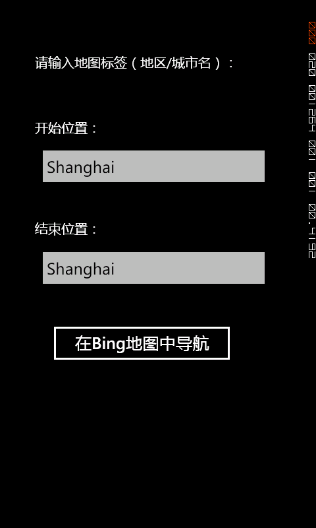
界面很简单了,相信通过前面的学习,大家都知道怎么弄了,只要能输入开始和结束标签即。
下面是后台C#代码:
记得引入Microsoft.Phone.Tasks空间,所有的启动器和选择器都在里面。
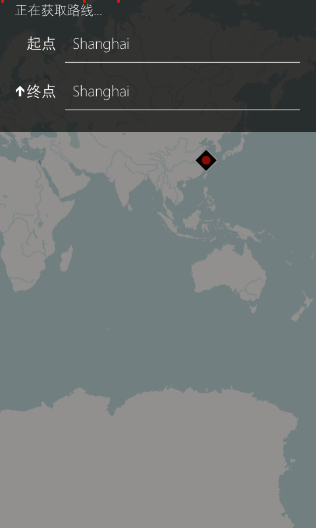
好接下来,我们用能过经度和纬度来定位的方法。
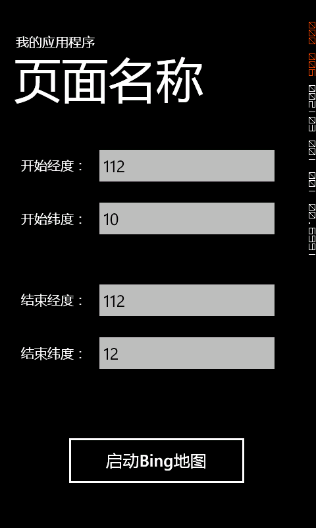
首先要添加一个引用,在项目中右击“引用”,添加引用,然后选择System.Device,确定。
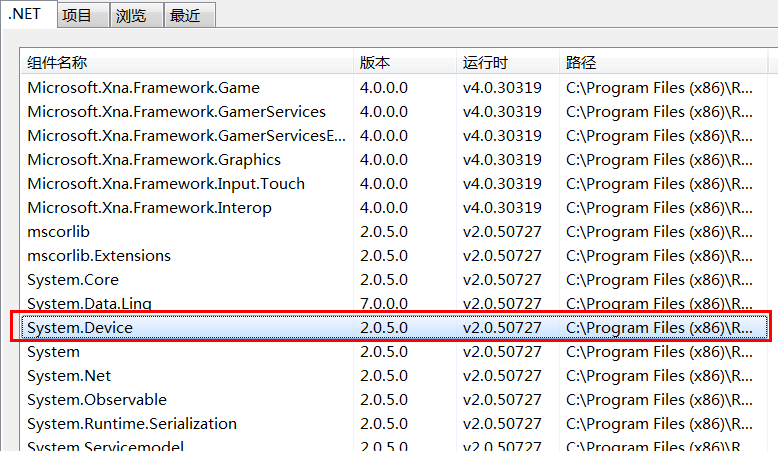
接着做好界面,同上需要开始的经度纬度,以及结束位置的经纬度。
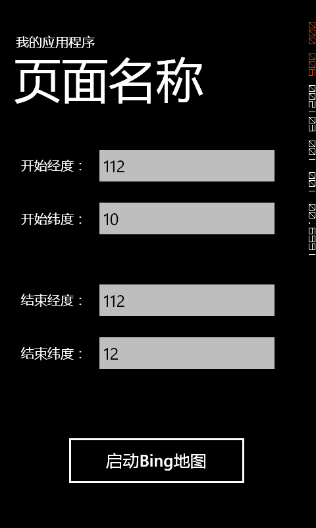
然后就是代码。
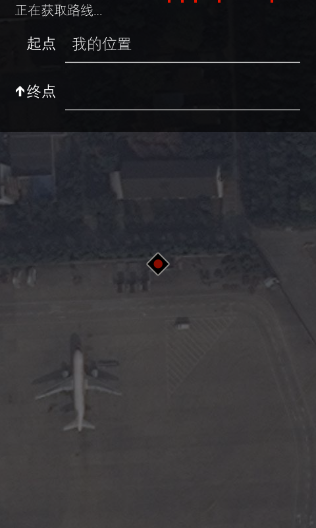
那么,启动器和选择器是啥玩意儿呢?其实我们可以很简单去理解,说白了,就是使用系自带的组件或应用程序。对的,就是这样,我说过,有时候很多概念只是名字上吓人罢了,实际用起来是非常简单的,比如这个启动器和选择器就是了。
到底是不是很简单,实践一下就知道了,本系列教程叫“轻松入门”,既然称得上是轻松,痛苦的事情不会叫大家去做,而MS一向注重用户体验,不会让大家痛苦的。
先来总结一下,使用启动器和选择器的方法是一样的,都是以下几步,不过选择器因为有返回内容,因此会多一步。
一、实例化组件,就是new一个;
二、设置相关参数或属性,比如你要打电话,你总得要设置一个号码吧,不然你打个鸟啊;
三、显示应用组件,既然调用了系统程序,让用户操作,当然要Show出来;
四、(可选)处理返回数据,这是选择器才有。
今天先讲第一个组件,BingMapsDirectionsTask,就是启动Bing地图对行车路线进行定位搜索,是啊,像导航系统吧?
有两种方法来使用该启动器,一是通过开始和结束标签,就是从哪里到哪里,如从武汉到上海,那么开始标签为Wuhan,结束标签为Shanghai;另一种方法是通开始和结束位置,如经度,纬度等。
首先,我们演示一下简单的,用标签来导航。
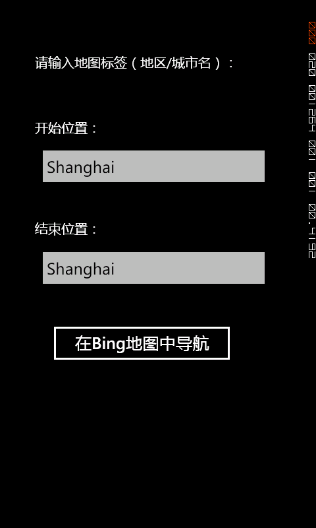
界面很简单了,相信通过前面的学习,大家都知道怎么弄了,只要能输入开始和结束标签即。
下面是后台C#代码:
using System;
using System.Collections.Generic;
using System.Linq;
using System.Net;
using System.Windows;
using System.Windows.Controls;
using System.Windows.Documents;
using System.Windows.Input;
using System.Windows.Media;
using System.Windows.Media.Animation;
using System.Windows.Shapes;
using Microsoft.Phone.Controls;
using Microsoft.Phone.Tasks;
namespace LauncherSample
{
public partial class MapByLabel : PhoneApplicationPage
{
public MapByLabel()
{
InitializeComponent();
}
private void button1_Click(object sender, RoutedEventArgs e)
{
BingMapsDirectionsTask map = new BingMapsDirectionsTask();
map.Start = new LabeledMapLocation { Label = txtLabelStart.Text };
map.End = new LabeledMapLocation { Label = txtLabelEnd.Text };
map.Show();
}
}
}记得引入Microsoft.Phone.Tasks空间,所有的启动器和选择器都在里面。
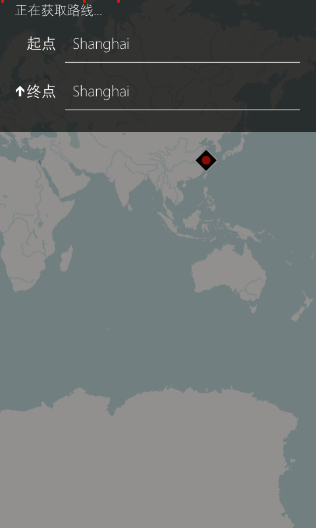
好接下来,我们用能过经度和纬度来定位的方法。
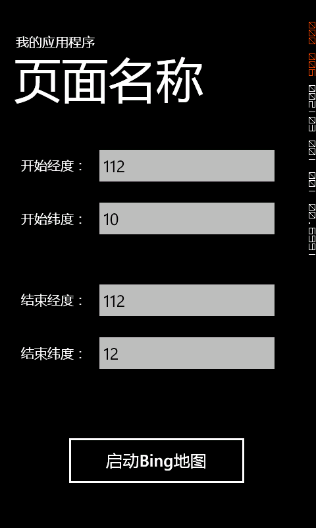
首先要添加一个引用,在项目中右击“引用”,添加引用,然后选择System.Device,确定。
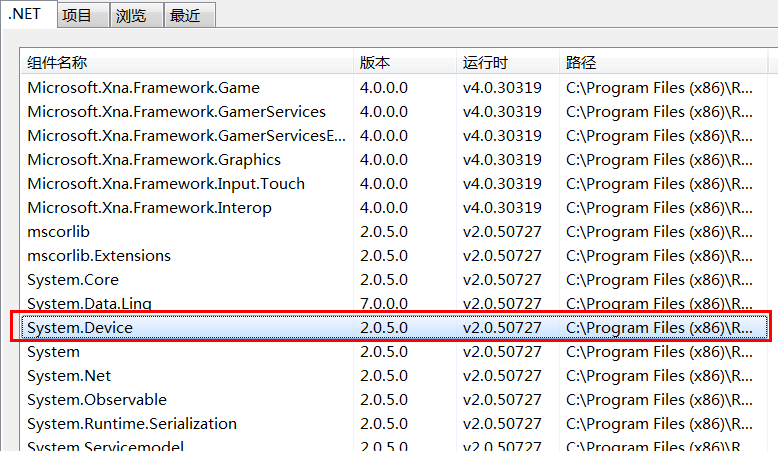
接着做好界面,同上需要开始的经度纬度,以及结束位置的经纬度。
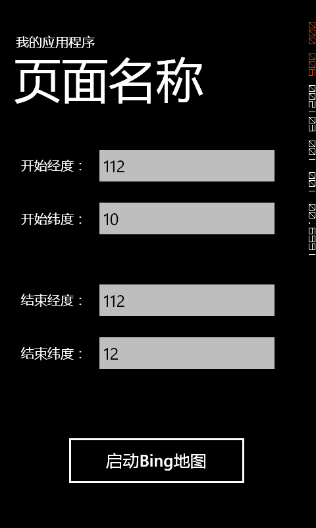
然后就是代码。
using System;
using System.Collections.Generic;
using System.Linq;
using System.Net;
using System.Windows;
using System.Windows.Controls;
using System.Windows.Documents;
using System.Windows.Input;
using System.Windows.Media;
using System.Windows.Media.Animation;
using System.Windows.Shapes;
using Microsoft.Phone.Controls;
// 引入以下命名空间
using Microsoft.Phone.Tasks;
using System.Device.Location;
namespace LauncherSample
{
public partial class BingMapSample : PhoneApplicationPage
{
public BingMapSample()
{
InitializeComponent();
}
private void button1_Click(object sender, RoutedEventArgs e)
{
BingMapsDirectionsTask bt = new BingMapsDirectionsTask();
// 开始位置
LabeledMapLocation locStart = new LabeledMapLocation();
locStart.Location = new GeoCoordinate(Convert.ToDouble(txtLatitudeStart.Text), Convert.ToDouble(txtLongitudeStart.Text));
// 结束位置
LabeledMapLocation locEnd = new LabeledMapLocation();
locEnd.Location = new GeoCoordinate(Convert.ToDouble(txtLatitudeEnd.Text), Convert.ToDouble(txtLongitudeEnd.Text));
// 设置属性
bt.Start = locStart;
bt.End = locEnd;
// 显示启动器
bt.Show();
}
}
}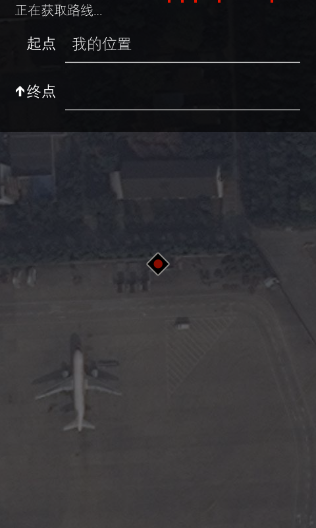
相关文章推荐
- Windows Phone开发(22):启动器与选择器之BingMapsDirectionsTask
- Windows Phone开发(22):启动器与选择器之BingMapsDirectionsTask .
- Windows Phone开发(22):启动器与选择器之BingMapsDirectionsTask
- Windows Phone开发(22):启动器与选择器之BingMapsDirectionsTask 转:http://blog.csdn.net/tcjiaan/article/details/7393099
- Windows Phone开发(22):启动器与选择器之BingMapsDirectionsTask
- Windows Phone开发(25):启动器与选择器之WebBrowserTask
- 与众不同 windows phone (35) - 8.0 新的启动器: ShareMediaTask, SaveAppointmentTask, MapsTask, MapsDirectionsTask, MapDownloaderTask
- Windows Phone开发(23):启动器与选择器之CameraCaptureTask和PhotoChooserTask
- Windows Phone开发(23):启动器与选择器之CameraCaptureTask和PhotoChooserTask
- Windows Phone开发(23):启动器与选择器之CameraCaptureTask和PhotoChooserTask
- Windows Phone开发(23):启动器与选择器之CameraCaptureTask和PhotoChooserTask
- Windows Phone开发(26):启动器与选择器之MediaPlayerLauncher和SearchTask 转:http://blog.csdn.net/tcjiaan/article/details/7408968
- 与众不同 windows phone (35) - 8.0 新的启动器: ShareMediaTask, SaveAppointmentTask, MapsTask, MapsDirectionsTask, MapDownloaderTask
- Windows Phone开发(23):启动器与选择器之CameraCaptureTask和PhotoChooserTask .
- Windows Phone开发(25):启动器与选择器之WebBrowserTask 转:http://blog.csdn.net/tcjiaan/article/details/7404770
- Windows Phone开发(25):启动器与选择器之WebBrowserTask .
- Windows Phone开发(23):启动器与选择器之CameraCaptureTask和PhotoChooserTask 转:http://blog.csdn.net/tcjiaan/article/details/7396621
- Windows Phone开发(25):启动器与选择器之WebBrowserTask
- Windows Phone开发(25):启动器与选择器之WebBrowserTask
- Windows Phone开发(23):启动器与选择器之CameraCaptureTask和PhotoChooserTask
